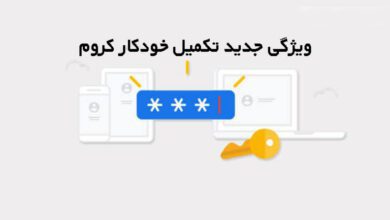آموزش عوض کردن رمز اپل واچ

احتمالاً آیفون خود را با اثر انگشت ، قفل صورت یا رمز عبور ایمن می کنید . اگر اپل واچ دارید ، می توانید آن را در برابر دسترسی غیرمجاز نیز تضمین کنید. علاوه بر این ، برای اینکه بتوانید از اپل پی خرید کنید ، باید یک کد عبور را در ساعت خود فعال کنید .
احتمالاً فکر می کنید ، ” من هر بار که بخواهم از اپل واچ خود استفاده کنم ، باید رمز عبور را در آن صفحه کوچک وارد کنم . خوشبختانه ، اینگونه نیست شما فقط باید در چند موقعیت رمز ورود را در اپل واچ خود وارد کنید . مانند:
- زمانی که اپل واچ را ریستارت می کنید .
- زمانه که به صورت دستی اپل واچ را خود را قفل می کنید .
- زمانی که اپل واچ خود را از مچ خود جدا کرده و از آن استفاده می کنید .
بنابراین ، اگر تمام روز ساعت خود را می پوشید ، فقط یک بار باید پس از اولین بار کد عبور را وارد کنید . ما به شما نشان خواهیم داد که چگونه میتوانید رمز اپل واچ را تغییر دهید و یا رمز عبور اپل واچ خود را غیرفعال کنید .
توجه : اگر ساعت خود را شل می کنید ، مجبور خواهید بود بارها و بارها کد عبور خود را وارد کنید .
آموزش فعال کردن رمز عبور اپل واچ
برای فعال کردن رمز عبور در ساعت خود ، از آیفون خود استفاده خواهیم کرد . بر آیکون “Watch” در صفحه اصلی روی تلفن خود ضربه بزنید .
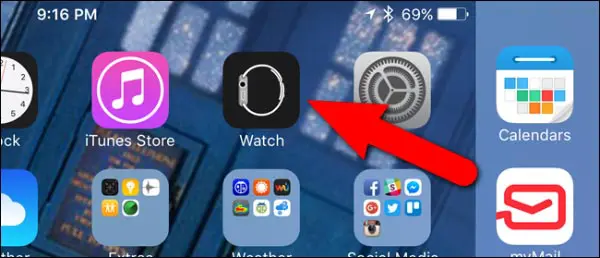
اطمینان حاصل کنید که صفحه ” My Watch ” فعال است . اگر اینطور نیست ، روی آیکون ” My Watch ” در پایین صفحه ضربه بزنید .
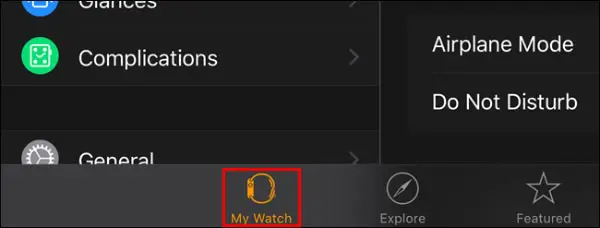
در بخش ” My Watch ” ، گزینه ” Passcode ” را انتخاب کنید .
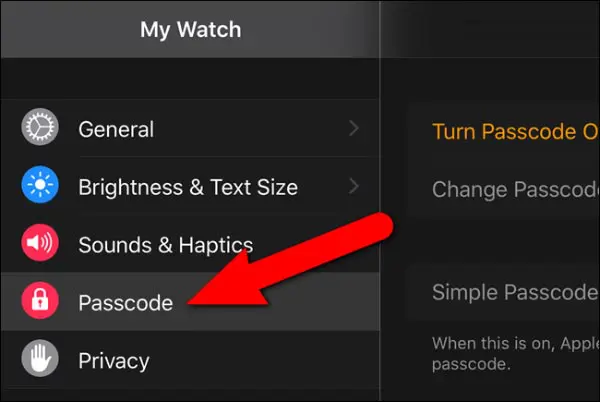
بر روی گزینه ” Turn Passcode On ” در صفحه ” Passcode ” ضربه بزنید.
توجه: ما در این مقاله در زمان های مختلف از صفحه ” Passcode ” استفاده خواهیم کرد.
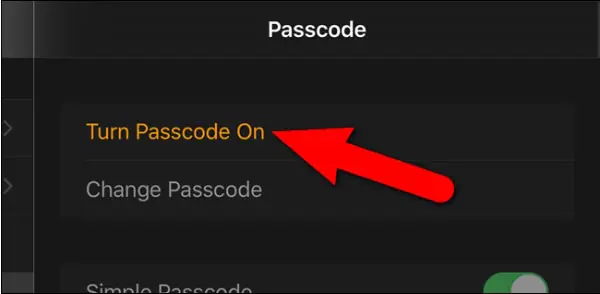
یک پیام روی تلفن شما نمایش داده می شود که به شما می گوید یک کد عبور جدید را در ساعت خود وارد کنید.
یک کد عبور جدید را روی صفحه شماره ای که در ساعت شما نمایش داده می شود ، انتخاب کنید . به طور پیش فرض ، کد عبور برای باز کردن قفل ساعت شما چهار رقم است .
توجه: رمز عبور اپل واچ شما می تواند متفاوت از رمز عبور آیفون شما باشد . در واقع ، شما باید آنها را برای امنیت بهتر متفاوت انتخاب کنید .

اگر یک شماره را اشتباه تایپ کردید ، روی دکمه حذف در سمت راست دکمه “۰” ضربه بزنید .
از شما خواسته می شود رمز عبور خود را دوباره وارد کنید ، بنابراین دوباره رمز اپل واچ خود را وارد کنید .

رمز عبور اپل واچ شما اکنون تنظیم شده است و ساعت شما به بخش ساعت باز می گردد .
آموزش عوض کردن رمز اپل واچ
ممکن است بخواهید رمز عبور اپل واچ خود را هر از گاهی تغییر دهید . می توانید این کار را از طریق تلفن انجام دهید . ما به شما نشان خواهیم داد که چگونه این کار را از طریق تلفن خود انجام دهید ، همچنین عوض کردن پسورد در اپل واچ شما هم مشابه است.
در صفحه ” Passcode ” در برنامه ” Watch ” ، روی گزینه ” Change Passcode ” ضربه بزنید.
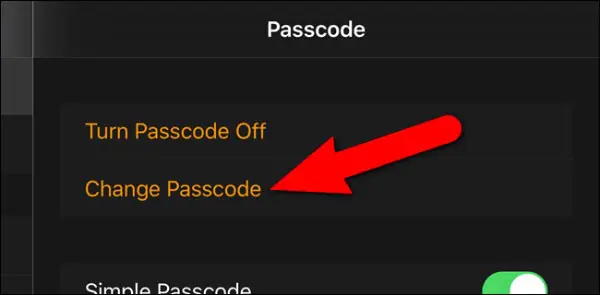
رمز فعلی اپل واچ خود را بر روی ساعت خود وارد کنید .

سپس پسورد جدیدی را که می خواهید برای اپل واچ خود انتخاب کنید در ساعت خود وارد کنید.

اکنون می توانید از رمز عبور جدید برای باز کردن قفل اپل واچ خود استفاده کنید.
آموزش غیرفعال کردن رمز عبور اپل واچ
اگر دیگر نیازی به وارد کردن پسورد در اپل واچ خود ندارید ، می توانید با استفاده از ساعت یا تلفن خود رمز عبور اپل واچ را غیرفعال کنید . ما این بار به شما نشان خواهیم داد که چگونه این کار را در ساعت انجام دهید. اگر می خواهید از تلفن خود برای خاموش کردن کد عبور استفاده کنید ، از برنامه ” My Watch ” ، تب ” Passcode ” بروید و باید گزینه خاموش کردن رمز عبور ” passcode off ” را ببینید.
توجه: به یاد داشته باشید ، اگر رمز عبور خود را غیرفعال می کنید ، نمی توانید از Apple Pay در اپل واچ استفاده کنید .
در ساعت خود ، دکمه دیجیتالی را فشار دهید تا به صفحه اصلی دسترسی داشته باشید و روی آیکون ” Settings ” ضربه بزنید.
سپس از بخش تنظیمات گزینه ” Passcode ” را انتخاب کنید .
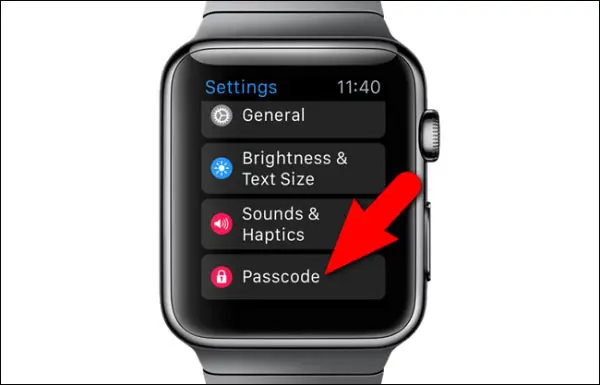
در صفحه ” Passcode ” ، روی گزینه ” Turn Passcode Off ” ضربه بزنید.
توجه : همچنین می توانید رمز عبور خود را تغییر داده یا ویژگی “قفل با آیفون” را نیز در این صفحه روشن یا خاموش کنید.
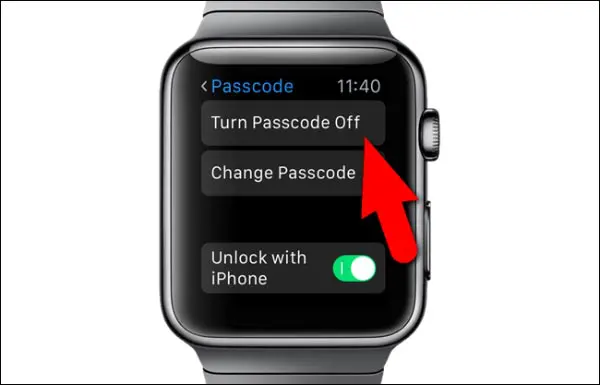
پسورد فعلی اپل واچ خود را وارد کنید .

اکنون صفحه رمز عبور گزینه فعال کردن رمز عبور ” Turn Passcode On ” را نشان می دهد.
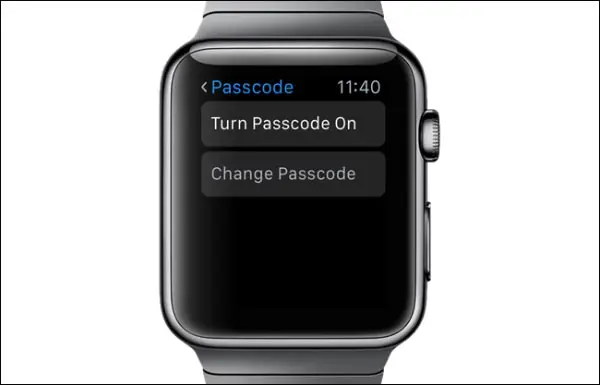
اگر رمز عبور خود را فراموش کرده اید ، باید اپل واچ خود را ریست کنید.